系统截图工具添加到鼠标右键菜单的解决办法
来源:U大侠 时间:2019-03-18 浏览:618
如何把系统自带的截图工具添加到鼠标右键中呢?下面就给大家介绍把系统自带的截图工具功能添加到鼠标右键菜单,方便使用。
操作步骤:
1、按Win键+R键组合快捷键,打开运行窗口,输入“regedit”回车确认,打开注册表管理器。如下图所示
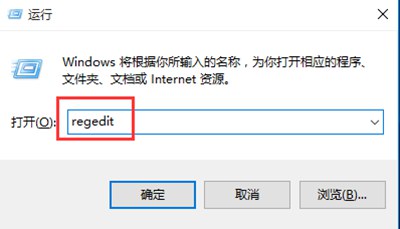
2、在注册表管理器窗口,依次点击展开:HKEY_CLASSES_ROOT\Directory\Background\shell,在shell项上点击右键“新建”→“项”,并命名为“SnippingTool”。如下图所示
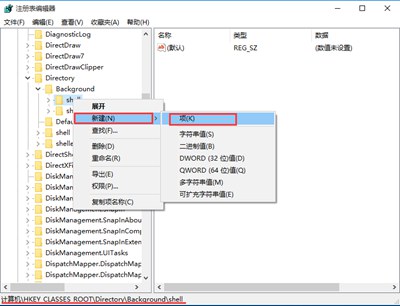
3、同样在SnippingTool项下新建项,并命名为“command”,在右侧窗口双击该键值,将C:\Windows\System32\SnippingTool.exe(截图工具的系统路径)复制到该数值数据,最后点击“确定”即可。如下图所示
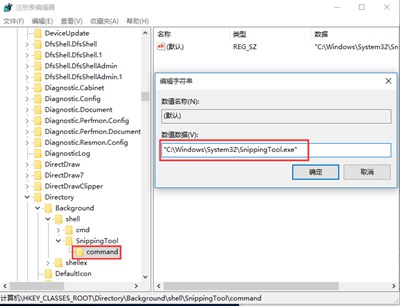
4.此时在桌面点击鼠标右键即可看到SnippingTool项,点击该项即可打开截图工具。如下图所示
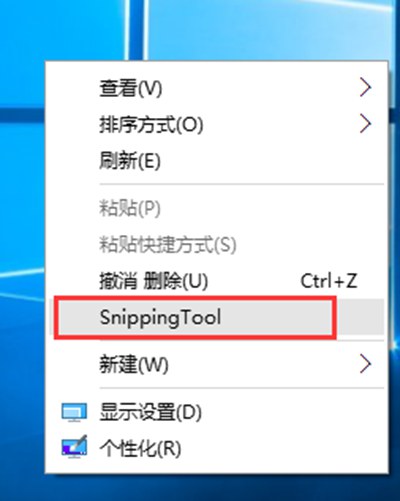
更多精彩内容,请关注U大侠官网或者关注U大侠官方微信公众号(搜索“U大侠”,或者扫描下方二维码即可)。

U大侠微信公众号
有装系统问题的小伙伴们也可以加入U大侠官方Q群(778773039),众多电脑大神将为大家一一解答。
相关文章
-

-
win7系统中ctrl+shift输入法不能切换的解决方法
2015-06-19 2565
-
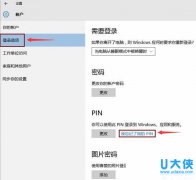
-
Windows10系统忘记PIN码如何解决
2015-09-06 2701
-

-
WindowsXP系统下找不到高级电源管理怎么办
2015-12-30 987
-

-
Win8系统创建虚拟目录提示IIS无法验证对路径访问
2016-01-05 1514
-

-
Ubuntu系统中git每次提交都要输入密码的解决方法
2016-03-21 1194
-
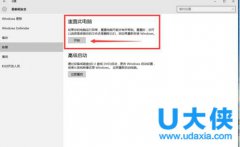
-
windows10怎么重装?windows10系统重装教程
2016-11-09 2702
-

-
Win10系统时间不会自动同步的解决方法
2018-10-31 2002
-

-
Win8系统中IE浏览器打开.mht格式文件的方法是什么?
2019-07-29 236
-

-
Win10系统更新时卡住的解决方法
2016-07-11 2224
-

-
Win7系统下宽带连接错误738的解决方法
2015-07-15 1050
